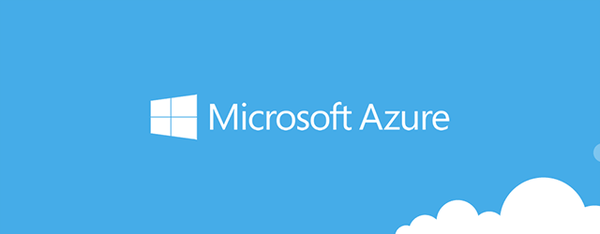A csoportszabályok hosszú alkalmazásának oka a számítógép lassú betöltése, az egyik leggyakoribb probléma a tartományban, amellyel a felhasználók panaszkodnak. A felhasználó szempontjából a számítógép nagyon hosszú ideig elindul, és úgy tűnik, hogy néhány percig fagy le aA számítógép / felhasználói beállítások alkalmazása". Ebben a cikkben megpróbálom összegyűjteni olyan hasznos diagnosztikai eszközöket és technikákat, amelyek lehetővé teszik az adminisztrátor számára, hogy azonosítsa a GPO lassú használatának okait a tartományi számítógépeken..
Valójában számos oka lehet annak, hogy egy számítógép már hosszú ideje használja a csoportházirendeket: ezek a DNS-sel, a DC-hez való hozzáférés és a kapcsolat sebességével kapcsolatos problémák, az AD helyek nem megfelelő konfigurálása vagy a replikáció problémái, helytelenül konfigurált csoportszabályok és görbe szkriptek, stb. n. Problémás az összes ilyen probléma diagnosztizálására szolgáló univerzális algoritmus leírása. Az ilyen problémák megoldásában általában egy diagnosztikai szakember tapasztalata és készsége játszik nagy szerepet. Ebben a cikkben csak a GPO és a GPClient kliens mechanizmusokkal kapcsolatos problémák diagnosztizálására fogunk összpontosítani..
Tartalom:
- Csoportházirend-öröklés blokkolása
- Részletes üzenetek megjelenítése a rendszerindító képernyőn
- GPResult jelentés
- Csoportházirend-események elemzése a Windows Syslogs-ban
- GPSVC szolgáltatáshiba-napló
- Csoportházirend-beállítások hibakeresési naplók
Csoportházirend-öröklés blokkolása
Annak biztosítása érdekében, hogy a probléma kifejezetten a tartomány GPO-kra vonatkozzon, hozzon létre egy külön OU-t a tartományban, vigye át a problémás számítógépet rá, és használja a Csoportházirend-kezelő konzolt (GPMC.msc) a házirend öröklésének blokkolásához (tömb öröklés). Így az összes tartományi irányelv nem működik a számítógépen (kivétel az olyan házirendek, amelyeknél az Enforced mód engedélyezve van) .
 Indítsa újra a számítógépet, és ellenőrizze, hogy továbbra is fennáll-e a probléma a GPO hosszú használatával. Ha megőrzi, akkor valószínűleg magának a számítógépnek vagy a helyi házirendeknek a problémája (próbáljon visszaállítani az alapértelmezettre).
Indítsa újra a számítógépet, és ellenőrizze, hogy továbbra is fennáll-e a probléma a GPO hosszú használatával. Ha megőrzi, akkor valószínűleg magának a számítógépnek vagy a helyi házirendeknek a problémája (próbáljon visszaállítani az alapértelmezettre).
Részletes üzenetek megjelenítése a rendszerindító képernyőn
A Windows rendszerben a rendszer indítóképernyőjén engedélyezheti a kiterjesztett állapotinformációk megjelenítését, amely lehetővé teszi a felhasználók és az adminisztrátor számára, hogy vizuálisan megértsék, hogy a számítógép melyik szakaszában kezdi a legnagyobb késést. Amikor engedélyezi ezt a házirendet, ideértve a GPO használt összetevőire vonatkozó információk megjelenését..
Engedélyezheti ezt az irányelvet a csoportházirend-objektum következő szakaszában:
- Windows 7 / Vista rendszeren: Számítógép konfigurálása -> Házirendek -> Rendszer -> Verbose vs normál állapotüzenetek = Engedélyezve
- Windows 8/10 rendszeren: Számítógép konfigurálása -> Házirendek -> Rendszer -> Rendkívül részletes állapotüzenetek megjelenítése = Engedélyezve
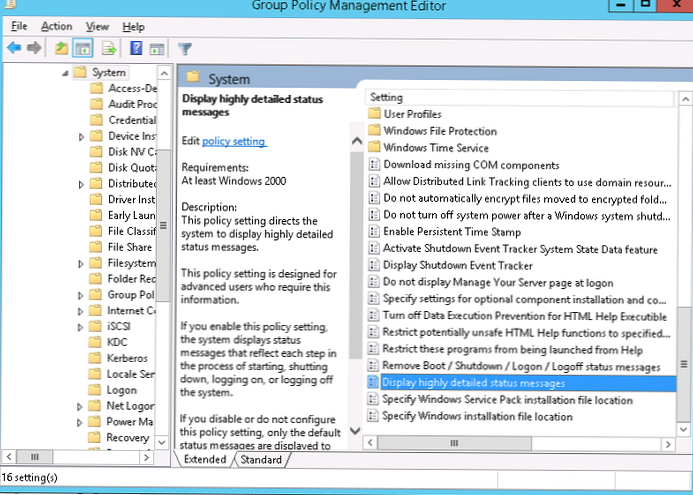
Ugyanaz a paraméter aktiválható a nyilvántartáson keresztül egy HORD elnevezésű DWORD paraméter létrehozásával a HKEY_LOCAL_MACHINE \ SOFTWARE Microsoft \ Windows \ CurrentVersion \ Policies \ System ágban, névvel verbosestatus és érték 1.
Ennek eredményeként a letöltési folyamat során a következő üzenetek jelennek meg a képernyőn:
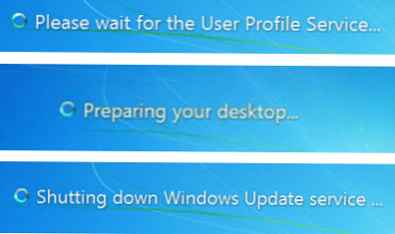
GPResult jelentés
A kapott számítógépen alkalmazott házirendet a gpresult HTML jelentés felhasználásával kell elemezni, amely az adminisztrátori jogokkal indított paranccsal hozható létre:
gpresult / h c: \ ps \ gpreport.html
Ez a jelentés elegendő elemzéshez, és hivatkozásokat tartalmazhat a GPO használata során felmerülő különféle hibákra.
A jelentés részében is számítógép Részletek -> összetevő állapot Hasznos adatok állnak rendelkezésre a GPO különféle alkotóelemeinek alkalmazásának idejéről (ms-ban):
Csoportházirend-fájlok (N / A) 453 Milliszekundum 2017.01.18. 14:10:01 Napló megtekintése
Csoportházirend-mappák (nincs) 188 ezredmásodperc 2017.01.18. 14:10:00 Napló megtekintése
Csoportházirend Helyi felhasználók és csoportok (nincs) 328 Milliszekundum 2017.01.18. 14:10:00 Napló megtekintése
Csoportházirend-nyilvántartás (N / A) 171 Milliszekundum 2017.01.18. 14:10:01 Napló megtekintése
Csoportházirend-ütemezett feladatok (nincs) 343 Milliszekundum 2017.01.18. 14:10:01 Napló megtekintése
Szkriptek (N / A) 156 Milliszekundum 2017.01.18. 14:09:04 Napló megtekintése
Biztonság (N / A) 3 Másodperc (ek) 495 Milliszekundum 2017.01.18. 14:09:08 Napló megtekintése
Nyilvántartás (nincs) 18 másodperc (ek) 814 milliszekundum 2017.01.18. 14:10:00 Napló megtekintése
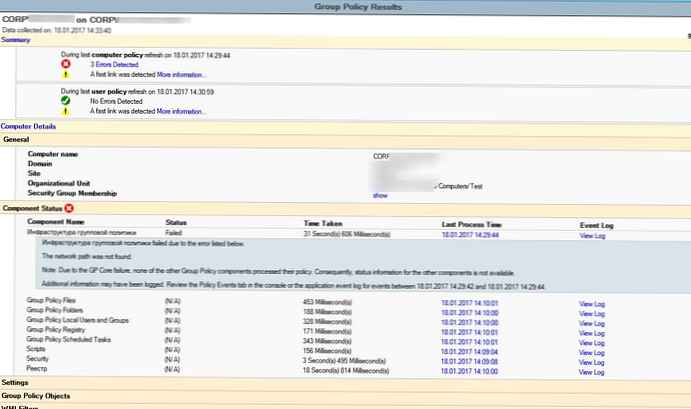
Csoportházirend-események elemzése a Windows Syslogs-ban
Eseménynapló az EventID segítségével a lassú házirendek eseménynaplójában 6006 Winlogon forrásból, szöveggel:
A winlogon értesítő előfizető 3594 másodpercet töltött. A Winlogon értesítési előfizetőnek 3594 másodpercbe telt az értesítési esemény kezelése (CreateSession).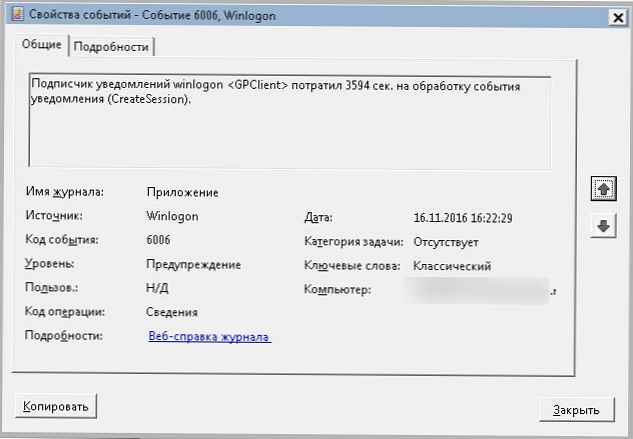
Az esemény alapján elmondható, hogy a felhasználónak egy órát a számítógép betöltésekor meg kellett várnia a csoportszabályok alkalmazását ...
A Windows 7 / Windows 2008 R2 vagy újabb verzióiban az ügyfélcsoport-házirendek alkalmazási folyamatához kapcsolódó összes esemény elérhető az Event Viewer eseménynaplójában (eventvwr.msc) a szakaszban. Alkalmazások és szolgáltatások naplói -> Microsoft -> Windows -> Alkalmazások és szolgáltatások naplói -> Csoportházirend -> Működő.
megjegyzés. Csak a csoportházirend-ügyfél szolgáltatás (gpsvc) működésével kapcsolatos események maradtak a rendszernaplóban.A következő EventID-k hasznosak lesznek a házirend-végrehajtási idők elemzéséhez:
- események 4016 és 5016 mutatják be a GPO alkalmazás kiterjesztéseinek feldolgozási folyamatának kezdetét és túlértékelését, ez utóbbi pedig a kiterjesztés feldolgozásának teljes időtartamát mutatja. Például az alábbi képernyőképen a Csoportházirend -> Működési napló szűrője engedélyezve lett a 4016 és 5016 eseményeknél. Ennek feldolgozási ideje az 5016 eseménytől látható. Csoportházirend-objektum komponens feldolgozása A csoportházirend-helyi felhasználók és csoportok kiterjesztése 1357 ms-ban elkészült.

- esemény 5312 tartalmazza az alkalmazott házirendek listáját, és ebben az esetben 5317 van egy szűrt GPO-k listája.
- Rendezvényekben 8000 és 8001 tartalmazza a számítógép feldolgozási idejét és a felhasználói házirendeket, amikor a számítógép elindul. És az eseményekben 8006 és 8007 vannak adatok a házirendek alkalmazásának időszakos frissítései során: A CORP \ pc212333 $ számítógépes rendszerindítási házirendjének feldolgozása 28 másodpercig befejeződött..

A napló elemzésekor érdemes megnézni a két szomszédos esemény között eltelt időt is, ez segíthet felismerni a problémás összetevőt.
GPSVC szolgáltatáshiba-napló
Bizonyos helyzetekben hasznos lehet engedélyezni a GPO feldolgozás hibaelhárítását - gpsvc.log. Időbélyegzők használata egy fájlban gpsvc.log megtalálja azokat a GPO-összetevőket, amelyek hosszú ideje működnek.
Csoportházirend-beállítások hibakeresési naplók
A csoportházirend-beállítások kiterjesztései szintén naplózhatják az egyes CSE (ügyféloldali kiterjesztések) összetevők letöltési naplóit. A CSE hibakeresési naplói engedélyezhetők a GPO szakaszban: Számítógép konfigurálása -> Házirendek -> Felügyeleti sablonok-> Rendszer-> Csoportházirend -> Naplózás és nyomkövetés
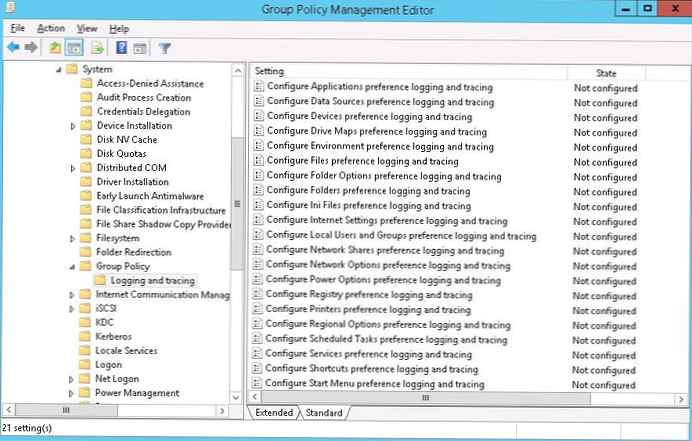 Mint láthatja, az egyes beállítások elérhetők minden egyes egyéni keresőmotorhoz. A házirend-beállításokban megadhatja a naplóba írt események típusát (informatív, hibák, figyelmeztetések vagy az összes), a napló maximális méretét és a napló helyét:
Mint láthatja, az egyes beállítások elérhetők minden egyes egyéni keresőmotorhoz. A házirend-beállításokban megadhatja a naplóba írt események típusát (informatív, hibák, figyelmeztetések vagy az összes), a napló maximális méretét és a napló helyét:
- Felhasználói házirend-fájl nyomkövetése% SYSTEMDRIVE% \ ProgramData \ GroupPolicy \ Preference \ Trace \ User.log
- Nyomkövetési számítógépes házirendfájl% SYSTEMDRIVE% \ ProgramData \ GroupPolicy \ Preference \ Nyomkövetés \ Computer.log
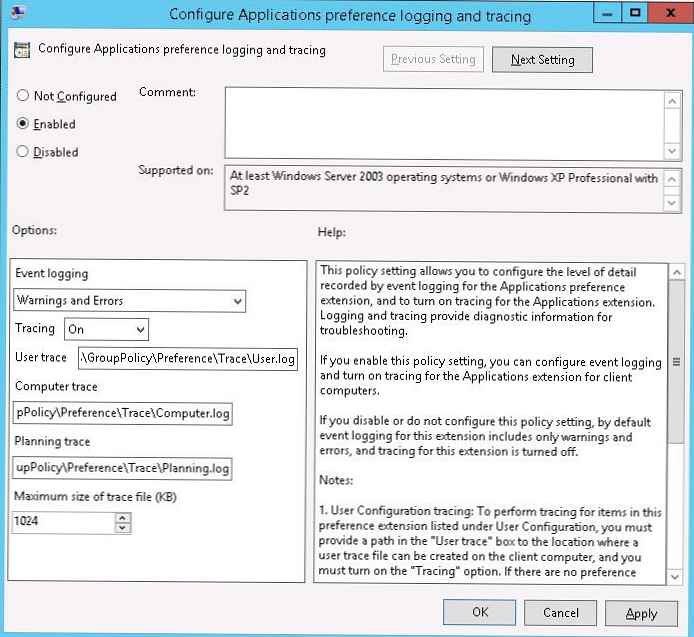
A naplók összegyűjtése után elemeznie kell azokat a hibák szempontjából, és meg kell próbálnia megtalálni a szomszédos eseményeket is, amelyek közötti idő több perc alatt eltér.
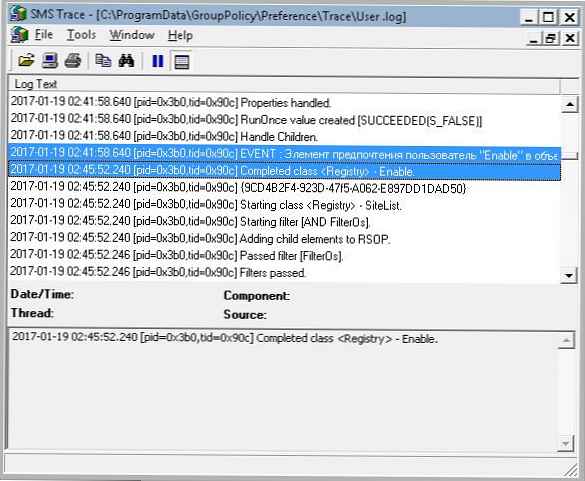 Tehát ebben a cikkben megvizsgáltuk a csoportszabályok hosszú távú használatának problémáinak diagnosztizálásának fő módjait a tartományi számítógépeken. Remélem, hogy a cikk hasznos lesz.
Tehát ebben a cikkben megvizsgáltuk a csoportszabályok hosszú távú használatának problémáinak diagnosztizálásának fő módjait a tartományi számítógépeken. Remélem, hogy a cikk hasznos lesz.